È passato più di un mese dal rilascio della precedente versione del sistema operativo che muove i Chromebook, nelle ultime ore Google ha avviato la distribuzione dell’ultimo aggiornamento disponibile: ChromeOS 132. Diamo insieme uno sguardo alle novità introdotte.
Indice:
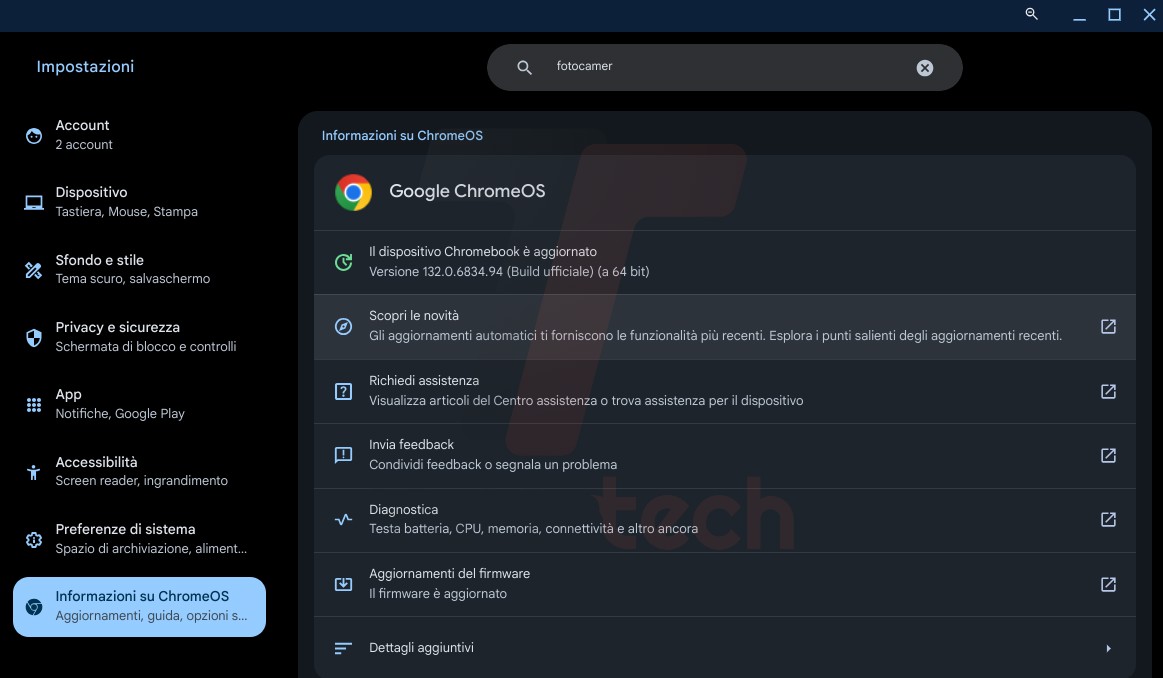
La principale novità di ChromeOS 132: controllare il Chromebook con il volto
La prima e forse più interessante novità introdotta con l’ultimo aggiornamento di ChromeOS 132 è un’opzione nelle impostazioni di accessibilità, si tratta della possibilità di controllare il cursore del mouse solo con i movimenti del volto e con una serie di espressioni facciali.
Teoricamente questa nuova funzione permette di svolgere qualsiasi tipo di operazione, navigare sul Chromebook, aprire app e persino scrivere e-mail, il tutto senza utilizzare tastiera o mouse. La novità si rivolge principalmente agli utenti con disabilità motorie e offre un modo più efficiente per tutti di interagire con i propri dispositivi.
Si tratta di qualcosa di simile a Project Gameface, per attivare la novità è sufficiente seguire il percorso Impostazioni -> Accessibilità -> Cursore e touchpad -> Controllo del volto. Qui potrete innanzitutto attivare la funzionalità e in seguito operare tutta una serie di modifiche per personalizzare le impostazioni di controllo del cursore; è possibile per esempio regolare la velocità, la stabilità e l’accelerazione del cursore.
Nella parte inferiore della schermata è possibile inoltre aggiungere diverse espressioni facciali e collegarle a differenti comandi e operazioni. Di default ChromeOS 132 fornisce due sole opzioni, un sorriso per simulare un click del mouse e quindi selezionare le voci di nostro interesse, e l’apertura o chiusura della bocca, che attiva o disattiva lo scorrimento delle pagine che stiamo visitando. Nella parte superiore dello schermo, come potete notare dalle immagini in galleria, sono presenti apposite indicazioni visive per guidare l’utente.
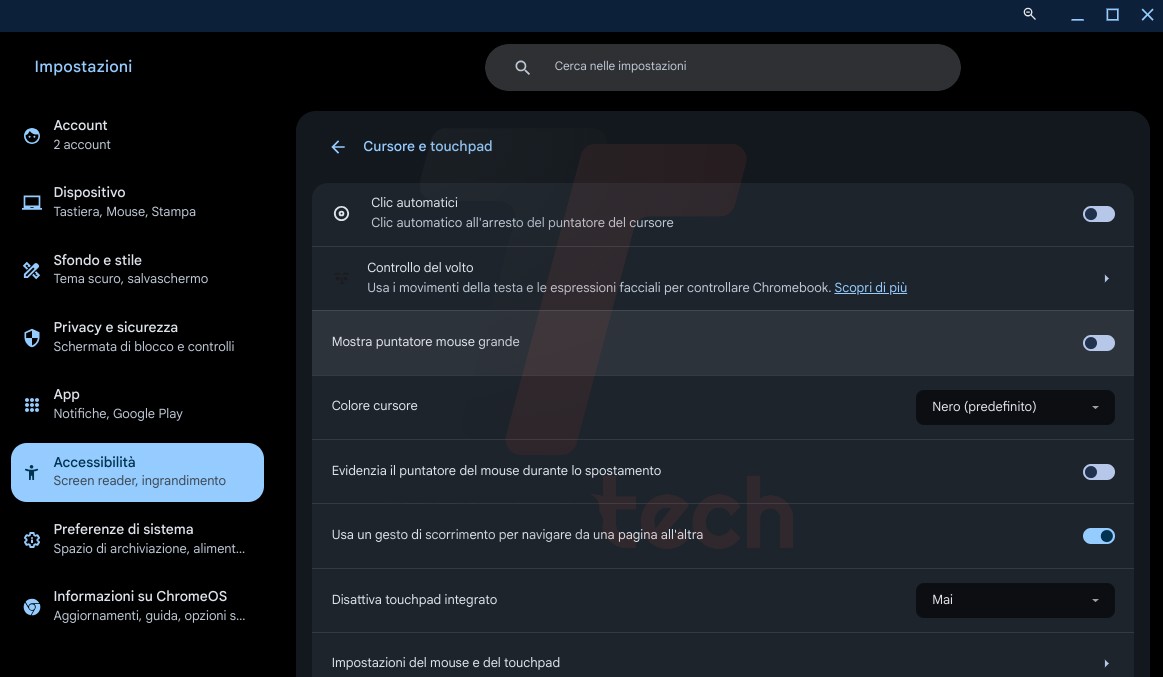
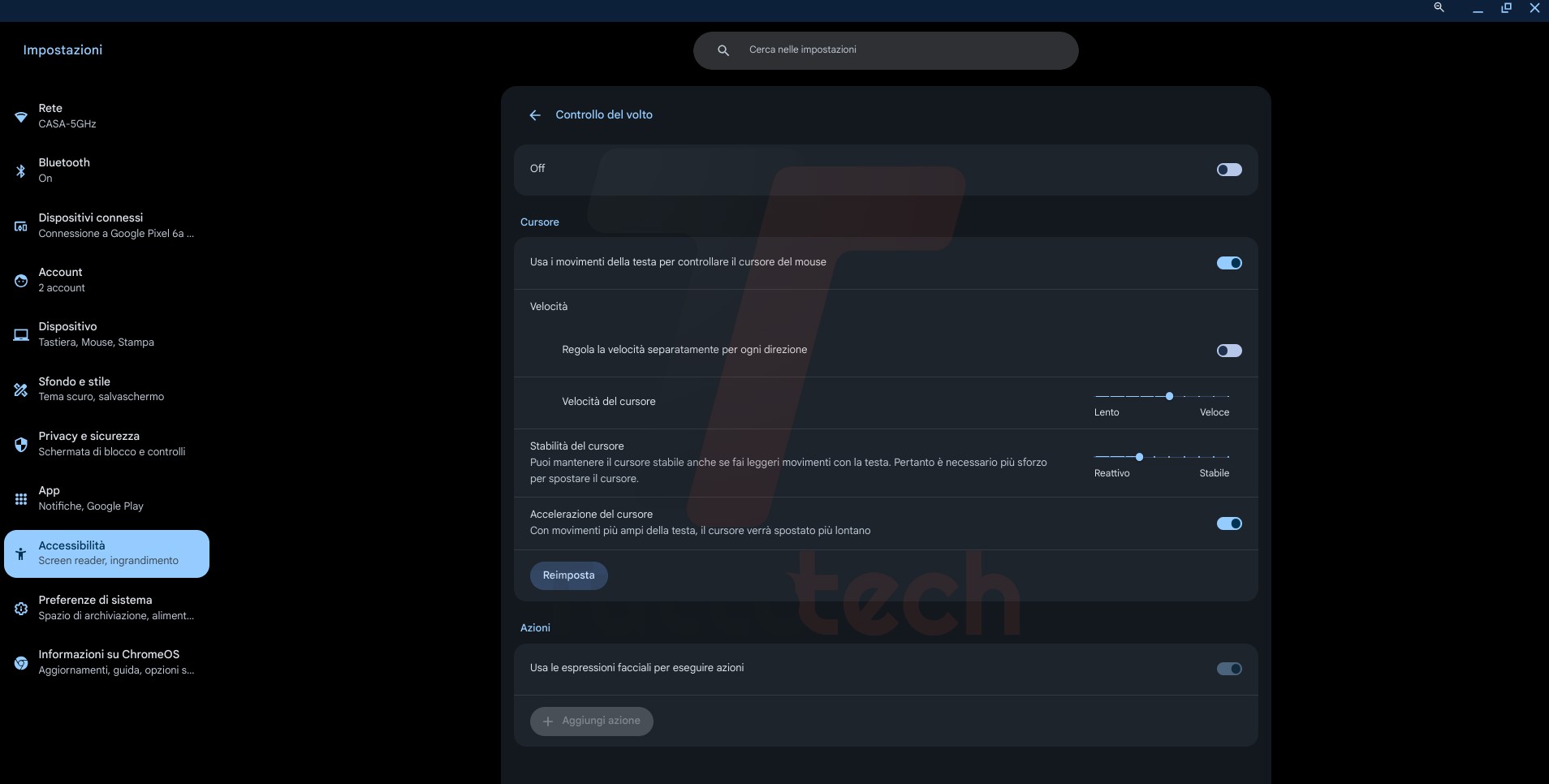
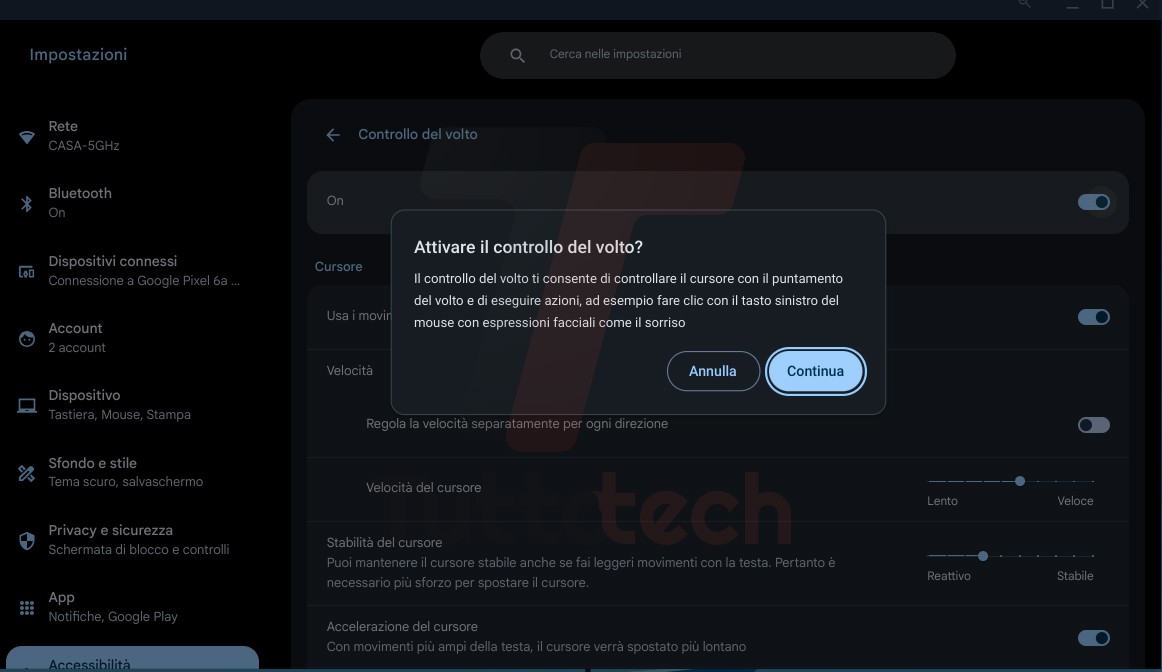
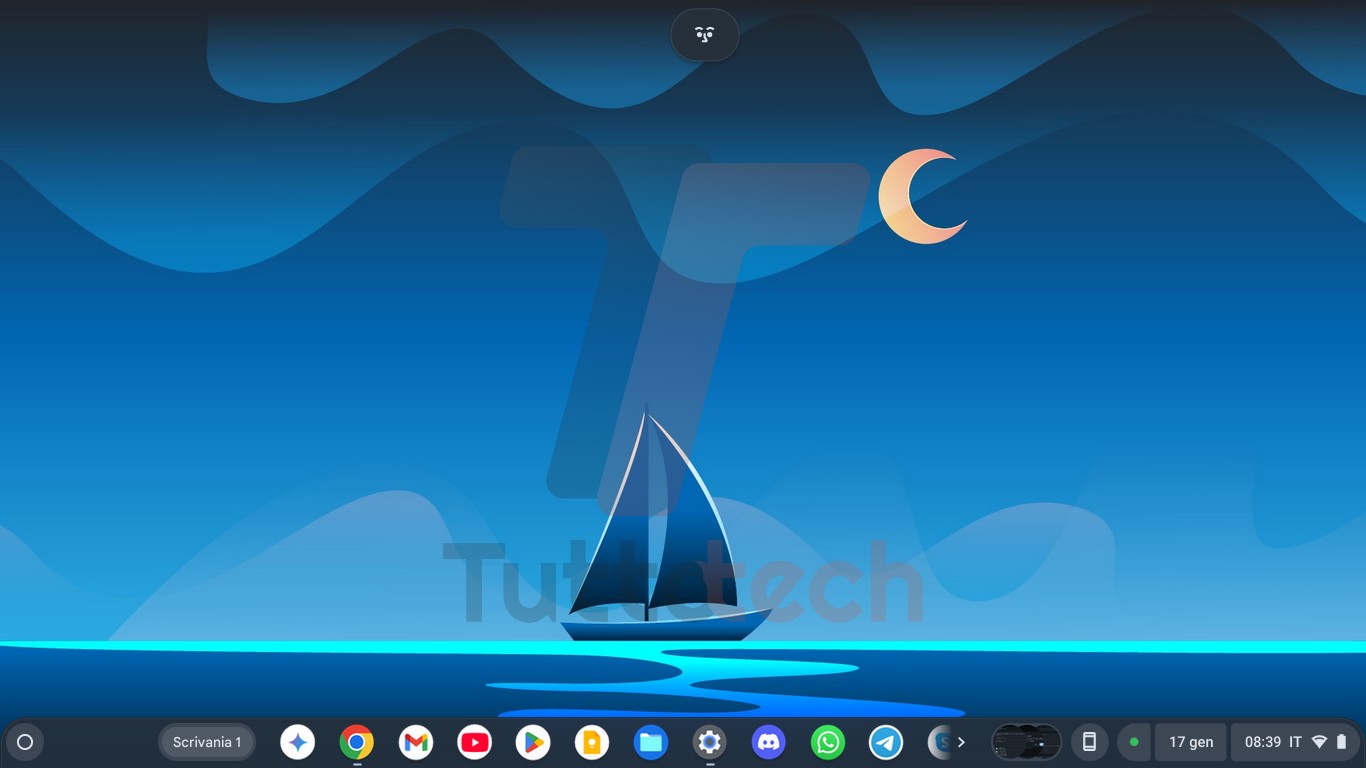
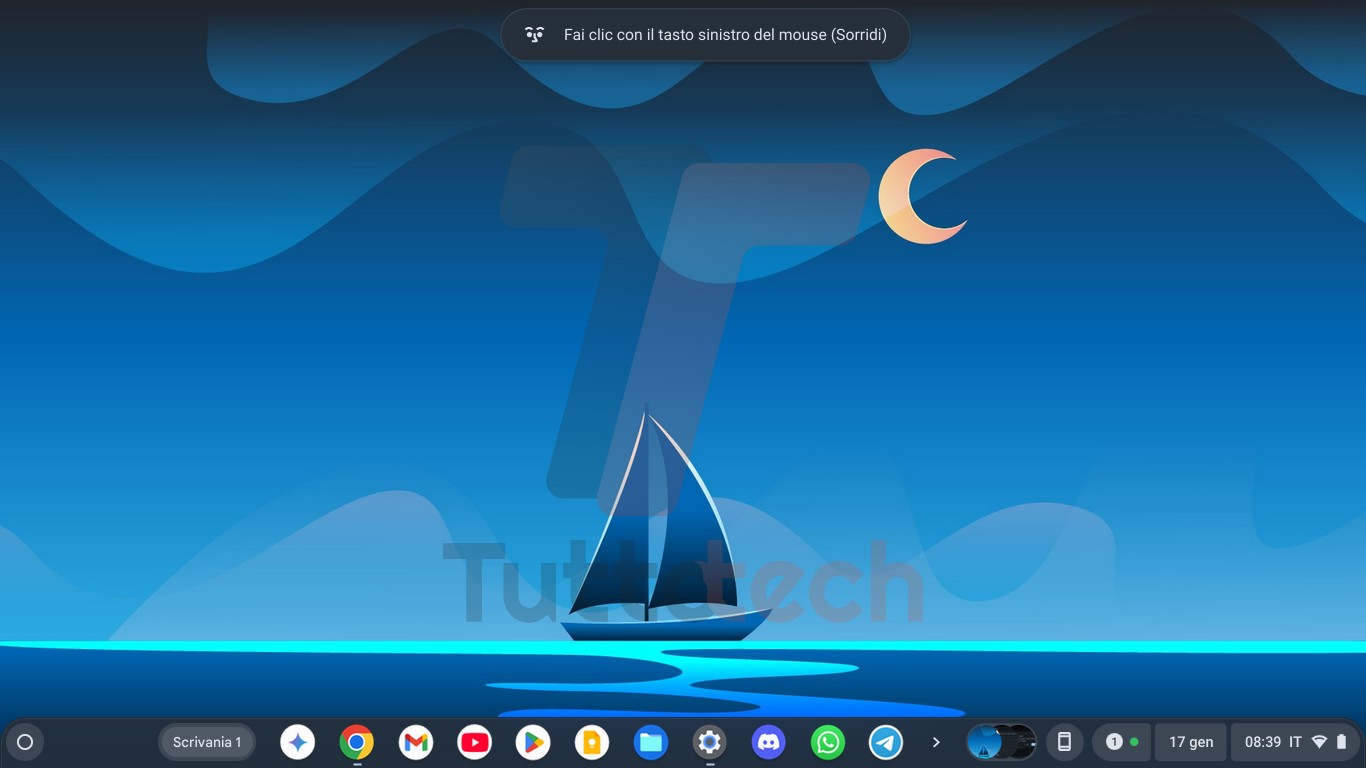
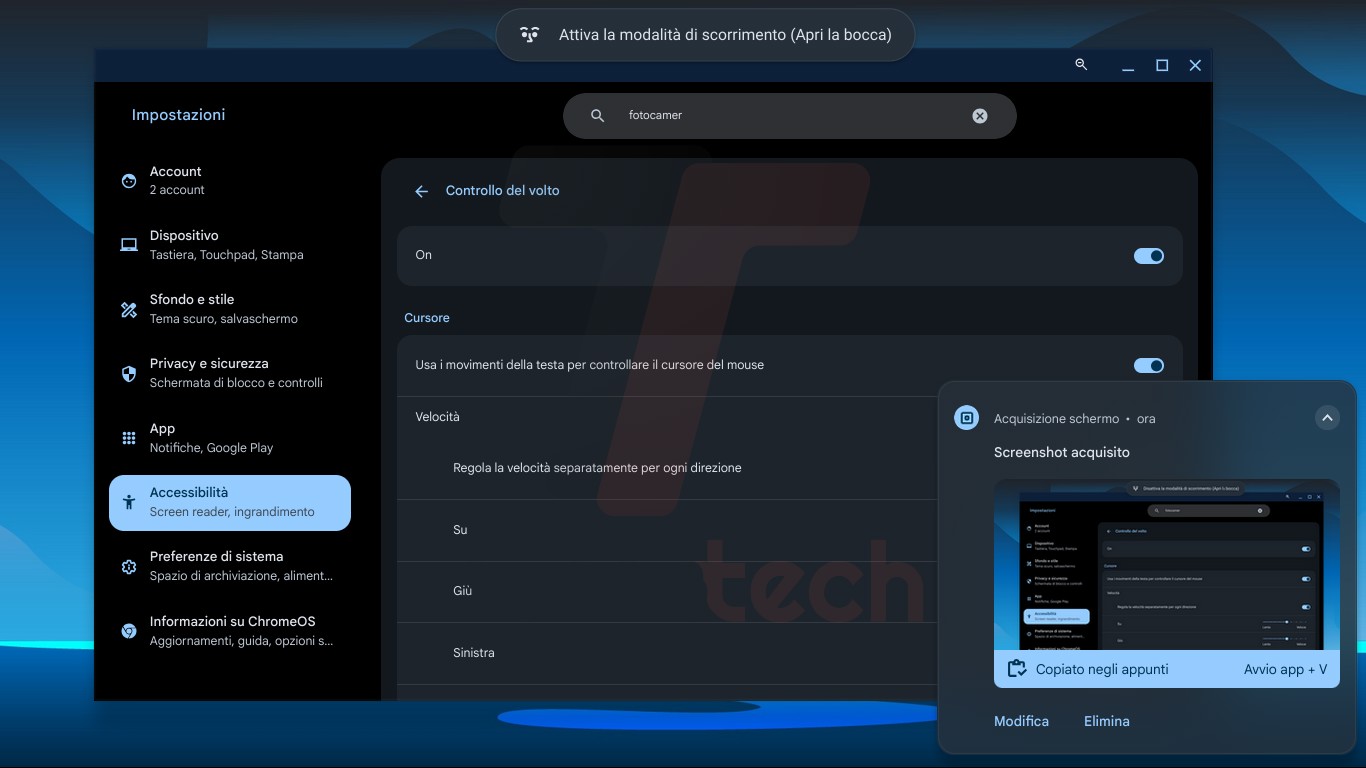
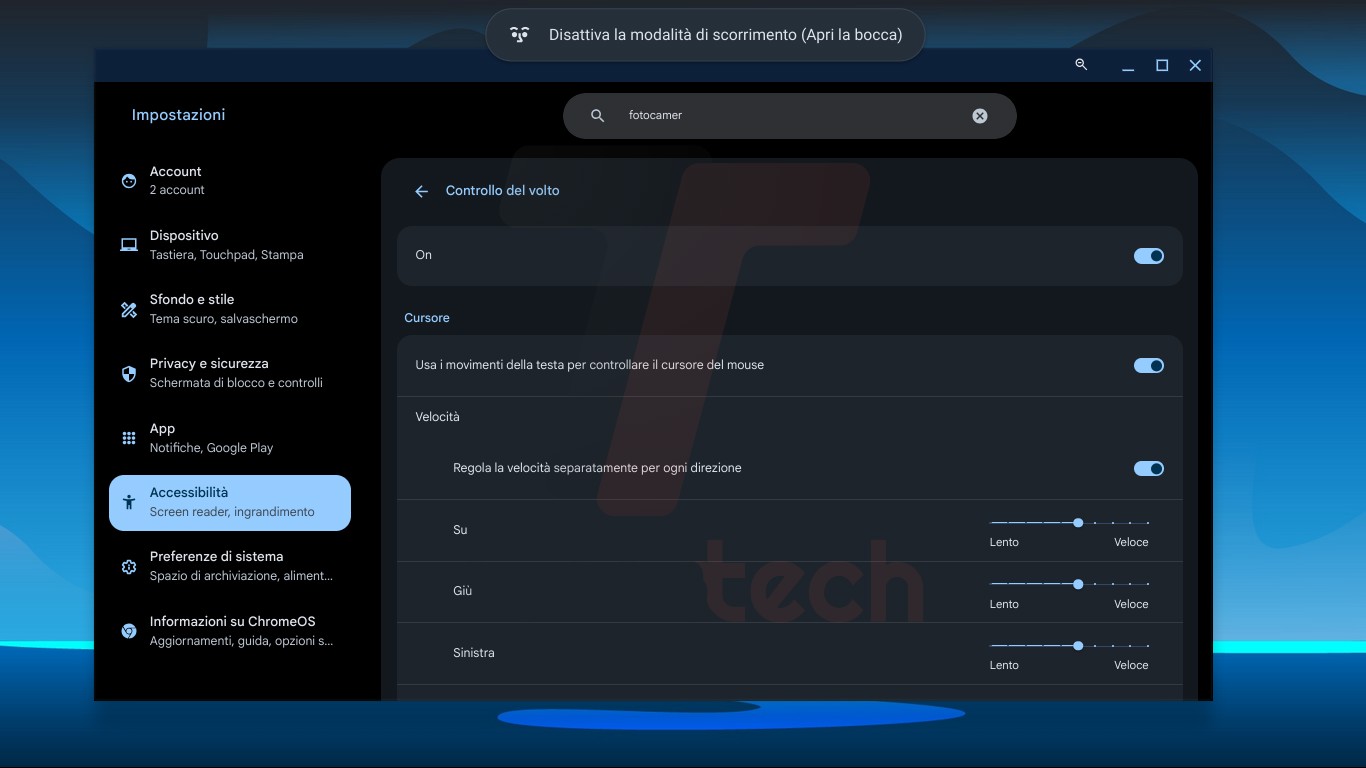
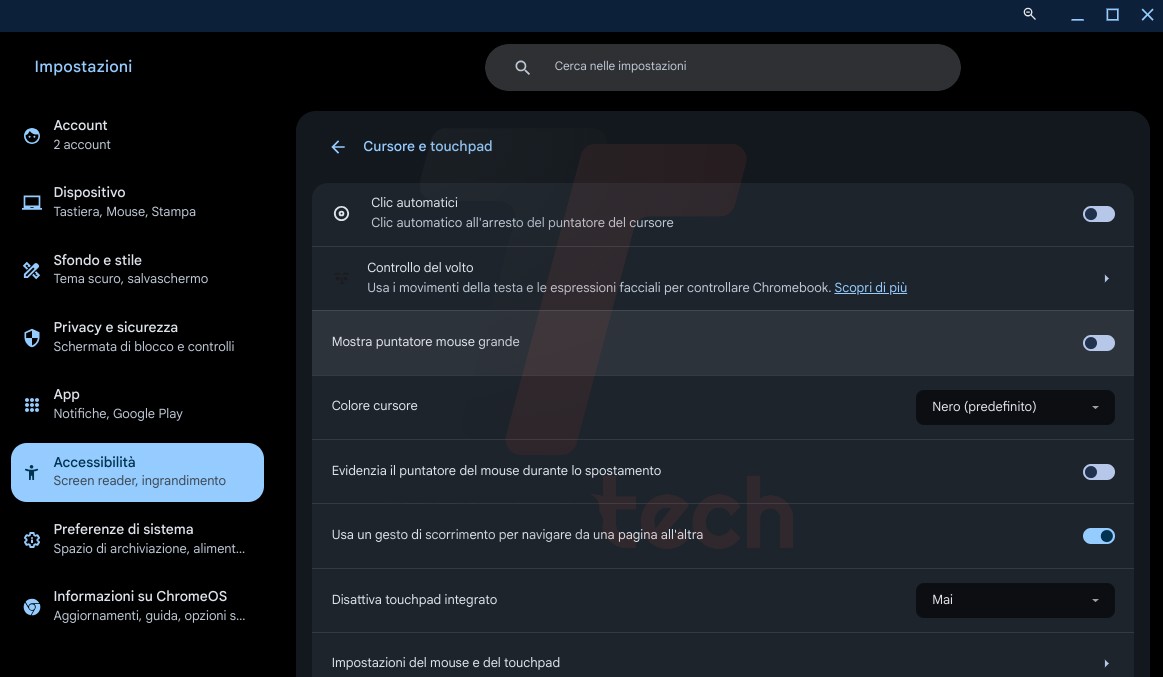
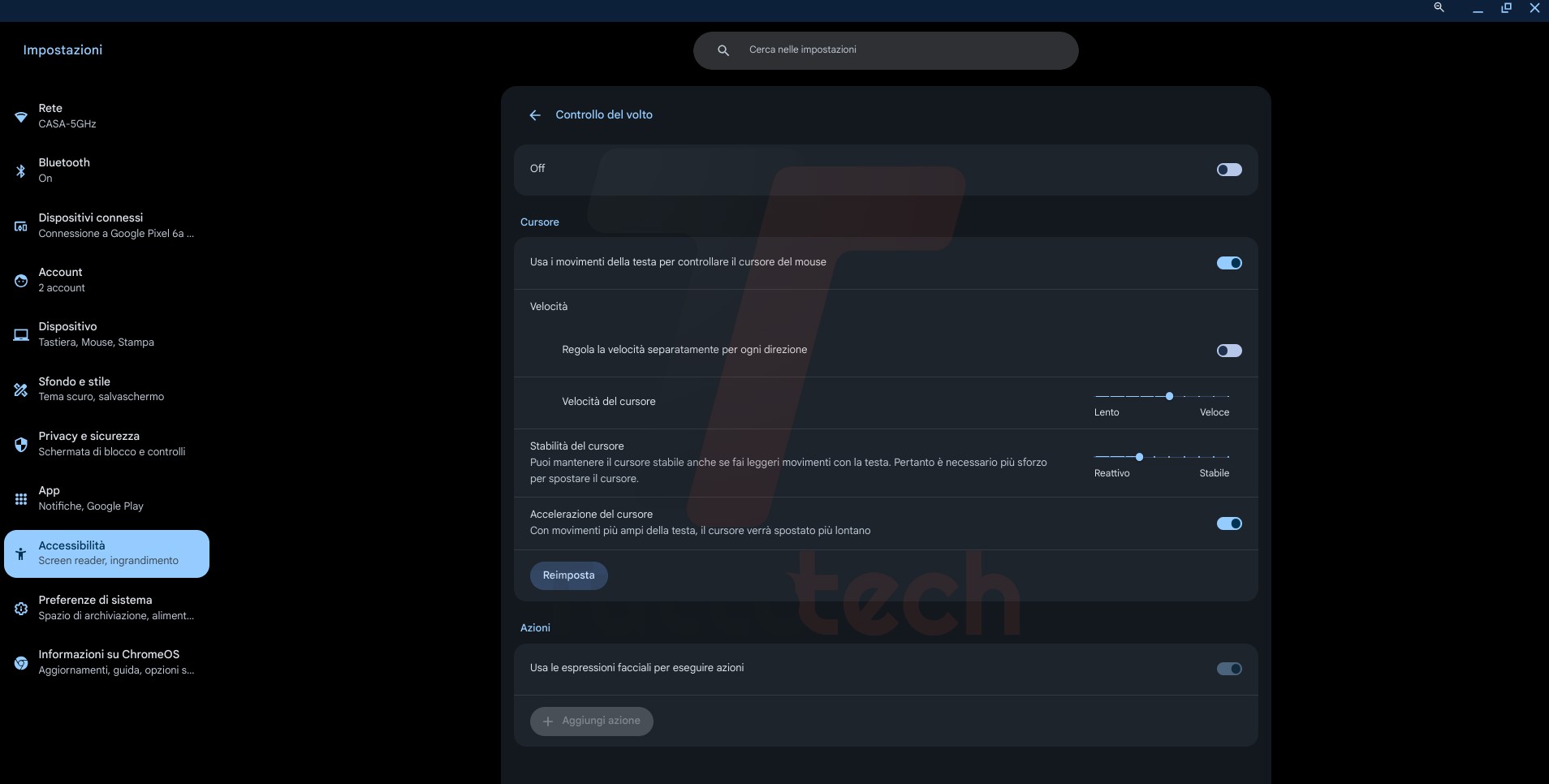
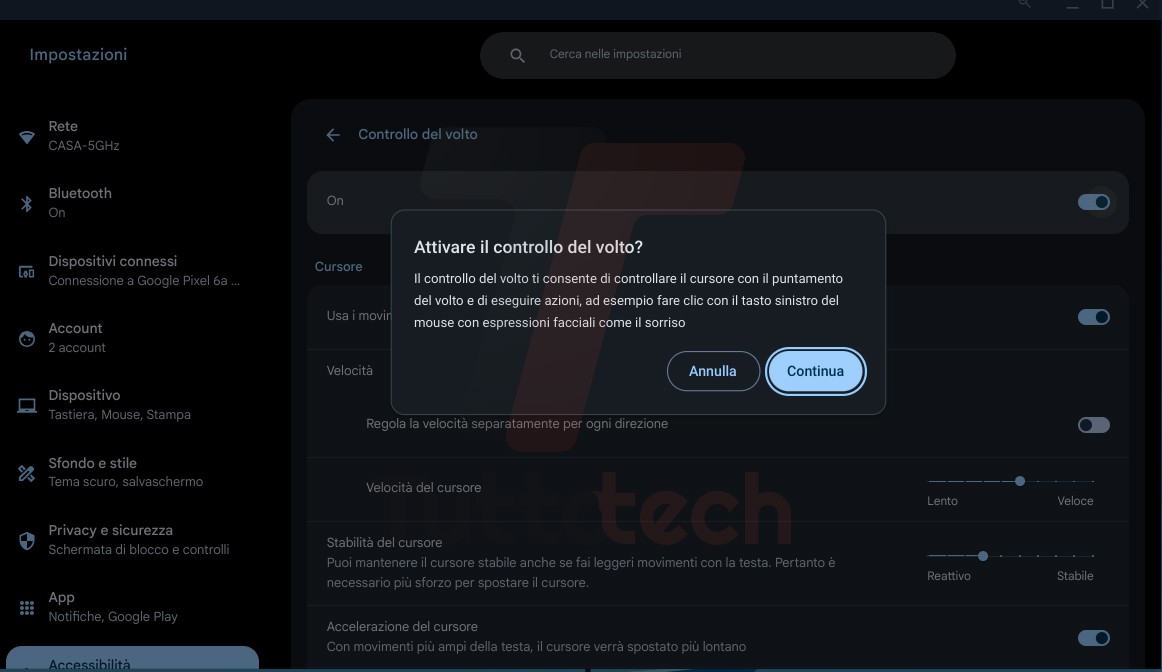
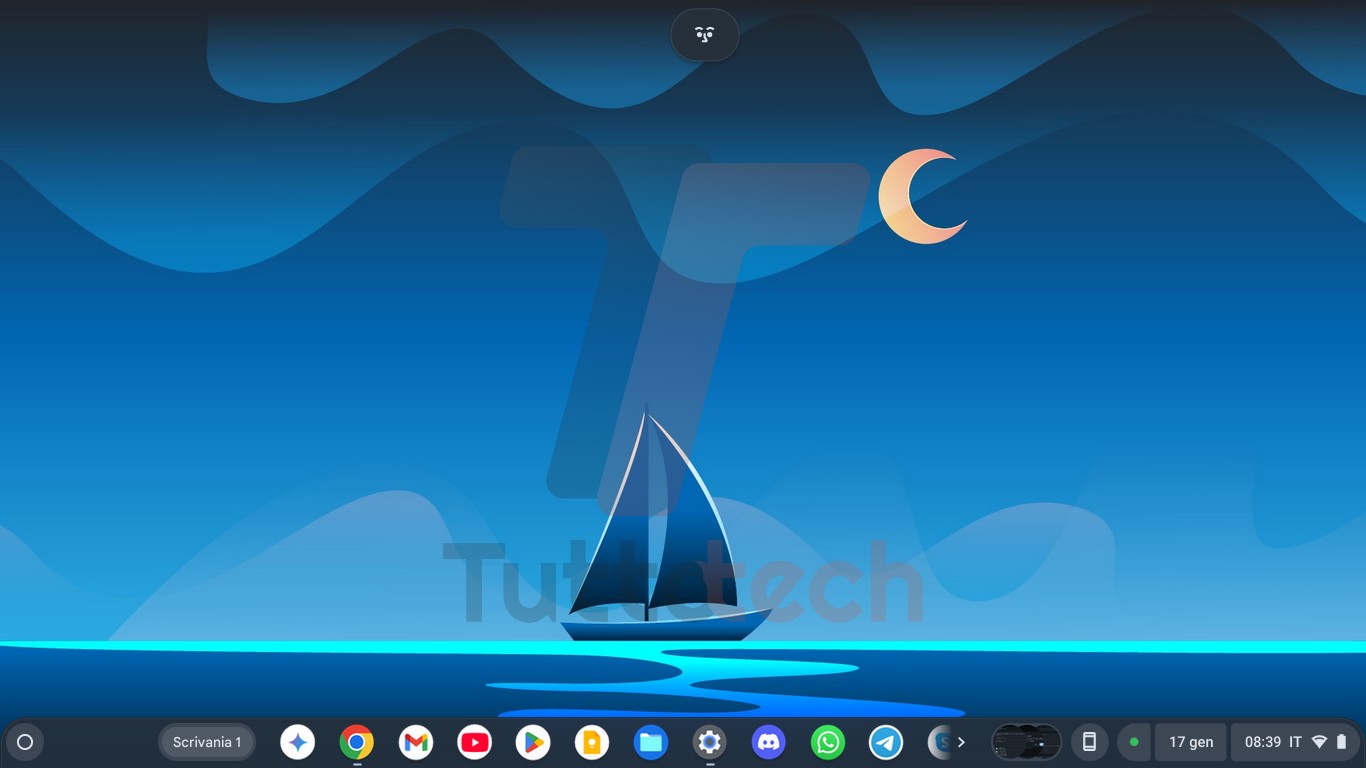
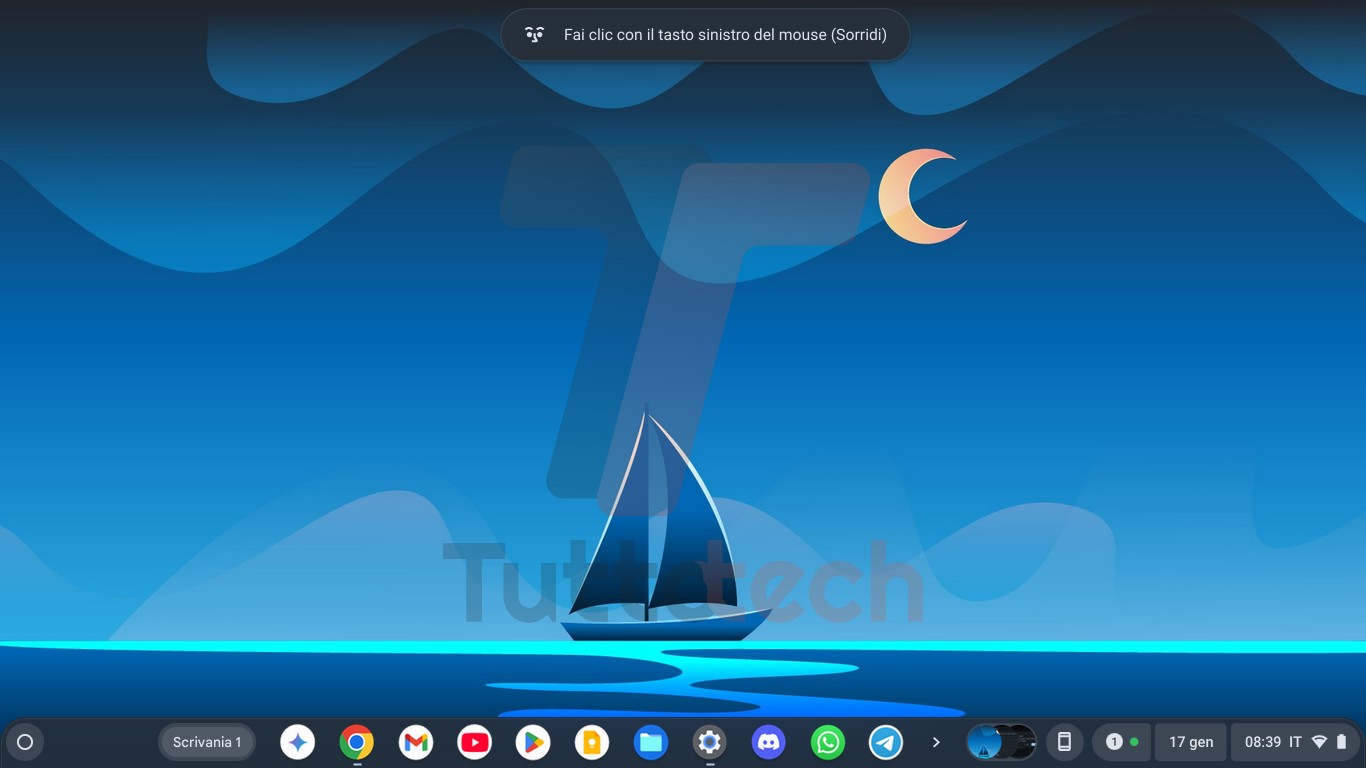
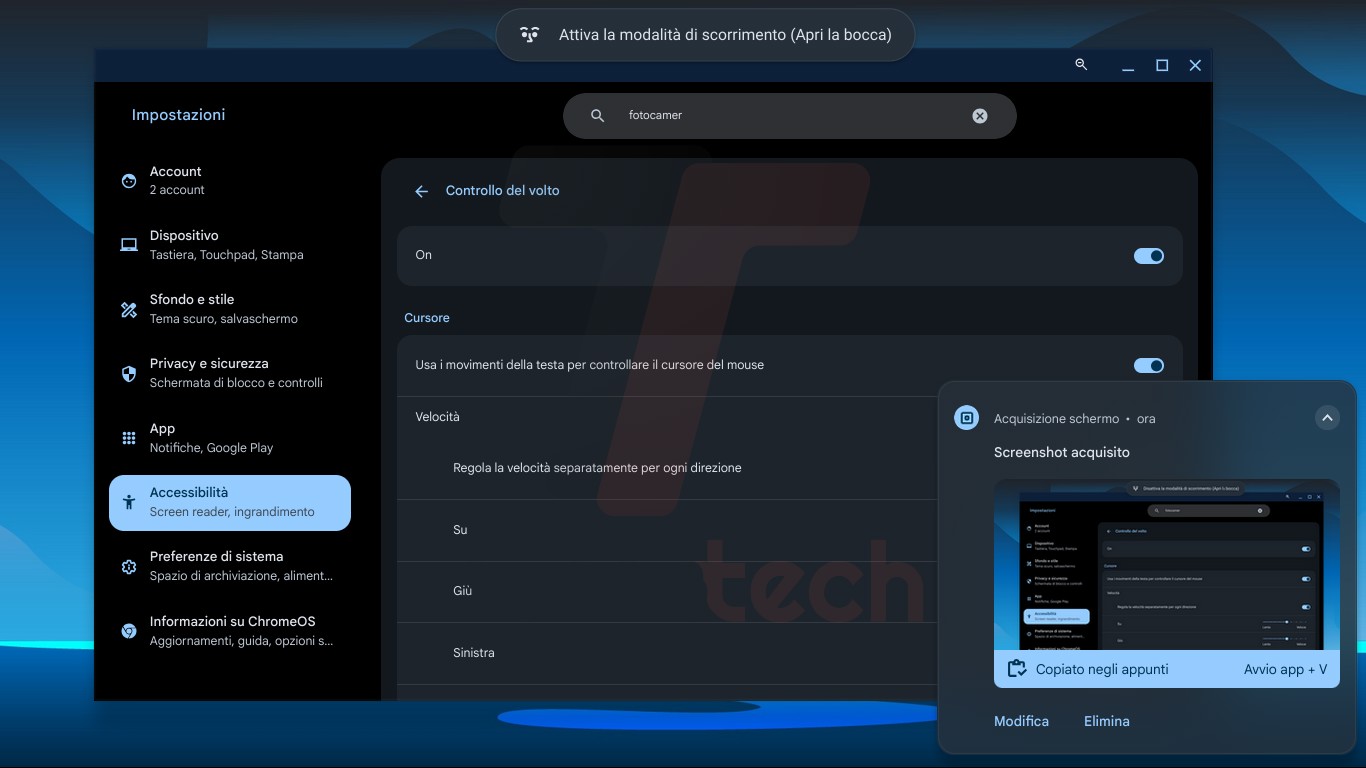
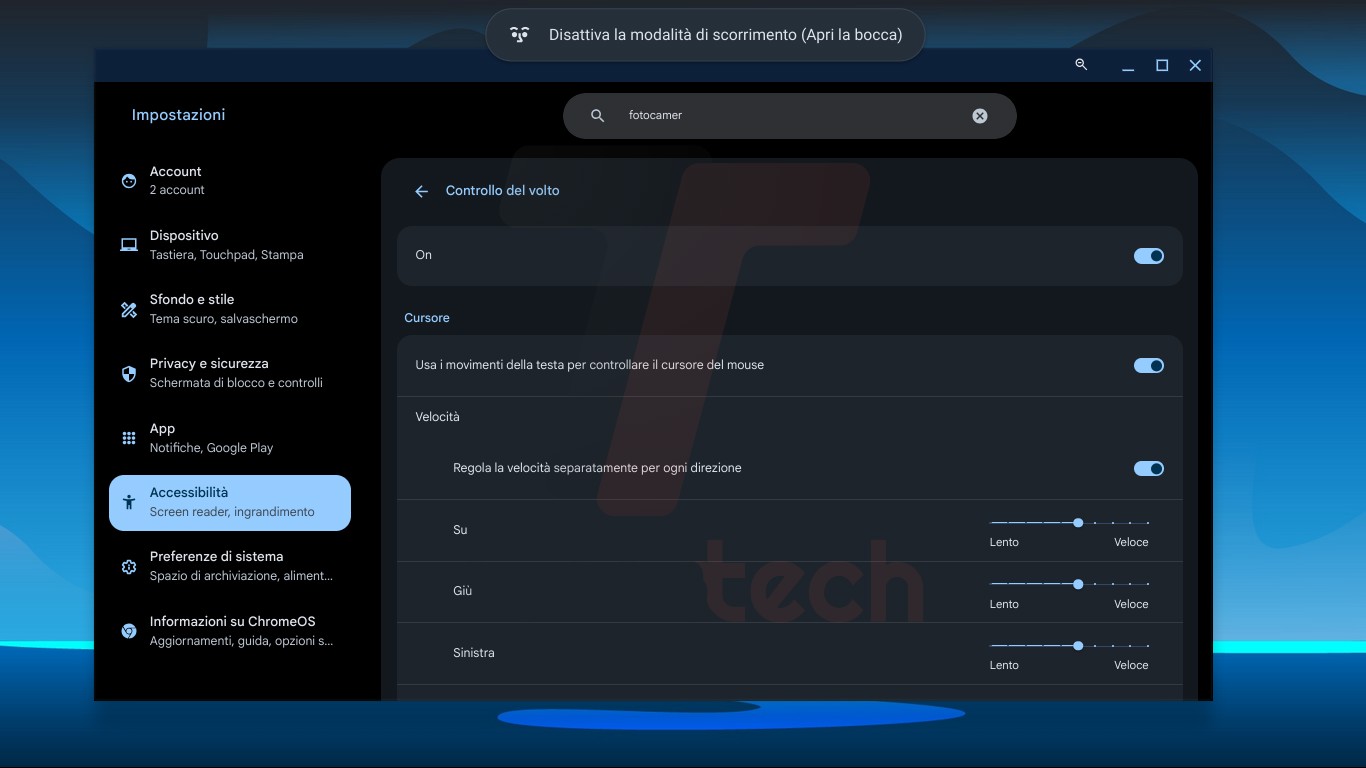
Come detto ChromeOS 132 ci dà la possibilità di aggiungere a nostro piacimento diverse tipologie di operazioni, nello specifico:
- Ripristina il cursore al centro
- Fare clic con il tasto sinistro del mouse
- Fare doppio clic con il mouse
- Fare triplo clic con il mouse
- Fare clic con il tasto destro del mouse
- Trascina e rilascia
- Avvia o interrompi la dettatura
- Fai uno screenshot
- Apri la panoramica delle finestre
- Riproduci o metti in pausa i contenuti multimediali
- Scorrere
- Copre tutte le direzioni
- Mostra o nascondi la tastiera sullo schermo
- Metti in pausa o riprendi il controllo facciale
Queste operazioni sono associabili a diverse azioni, ovvero:
- Alza le sopracciglia
- Sopracciglia inferiori
- Strizzare l’occhio sinistro
- Strabismo occhio destro
- Sbattere entrambe le palpebre
- Guarda in basso
- Guarda a sinistra
- Guarda a destra
- Cercare
- Sposta la mascella a sinistra
- Apri la bocca spalancata
- Sposta la mascella a destra
- Fai un cerchio con le tue labbra
- Muovi la bocca a sinistra
- Fare il broncio stringendo le labbra insieme
- Muovi la bocca a destra
- Mostra tutti i tuoi denti
La nuova funzione di accessibilità di ChromeOS 132 permette di svolgere alcune di queste operazioni in modo particolare, nello specifico:
Trascina e rilascia
Puoi usare il trascinamento della selezione per eseguire la stessa funzione di quando clicchi e tieni premuto il tasto sinistro del mouse. È la stessa cosa di quando sposti le finestre del desktop o evidenzi il testo.
Per usare la funzione trascina e rilascia:
- Esegui il gesto facciale per raccogliere l’oggetto.
- Nella parte superiore dello schermo, l’indicatore “Controllo facciale” indica che il dispositivo è in fase di trascinamento e rilascio
- Sposta il cursore nella posizione desiderata tramite il controllo facciale o altri sistemi di input come il mouse o il touchpad.
- Esegui il gesto facciale per lasciare cadere l’oggetto.
Avvia o interrompi la dettatura
Per immettere testo nei campi di testo tramite comando vocale, è possibile utilizzare la dettatura.
Per utilizzare la dettatura:
- Fare clic su un campo di testo.
- Esegui il gesto facciale assegnato.
- Apparirà una bolla che indica che la dettatura è attiva e in attesa di input.
- Pronuncia il testo desiderato.
- Per fermarsi, eseguire nuovamente il gesto facciale.
Modalità di scorrimento
Per scorrere le pagine web e le applicazioni desktop, è possibile utilizzare la modalità di scorrimento.
Per utilizzare la modalità scorrimento:
- Passa il mouse sul contenuto che vuoi scorrere.
- Esegui il gesto facciale assegnato per accedere alla modalità di scorrimento.
- Nella parte superiore dello schermo, l’indicatore “Controllo facciale” indica che il dispositivo è in modalità scorrimento.
- Per scorrere nella direzione desiderata, inclina la testa verso l’alto e verso il basso, verso sinistra e verso destra.
- Per uscire dalla modalità di scorrimento, eseguire nuovamente il gesto facciale.
Metti in pausa o riprendi il controllo facciale
Puoi mettere in pausa il Controllo del viso per muovere liberamente il tuo viso senza attivare azioni:
- Esegui il gesto facciale assegnato.
- Nella parte superiore dello schermo, l’indicatore “Controllo tramite riconoscimento facciale” indica che il Controllo tramite riconoscimento facciale è in pausa.
- Per riprendere il controllo facciale, eseguire nuovamente il gesto facciale.
Per quanto sia necessaria un po’ di pratica, si tratta di una funzionalità sviluppata bene e che potrà sicuramente far comodo ad alcuni utenti. Allo stato attuale però, segnaliamo il non funzionamento (almeno nel nostro caso) con le webcam esterne che, per quanto riconosciute dal sistema e funzionanti per ogni altra operazione canonica anche in ChromeOS 132, non vengono riconosciute per la nuova funzione di accessibilità.
Niente angoli arrotondati per le finestre, almeno non per tutti
Alcuni di voi potrebbero ricordare come avessimo visto, di recente, l’introduzione degli angoli arrotondati delle finestre nella versione ChromeOS 133 del canale rivolto agli sviluppatori; ChromeOS 132 tuttavia non introduce questa modifica estetica sui Chromebook normali, lasciando gli angoli delle finestre completamente squadrati. Viene però introdotto il nuovo aspetto sui Chromebook Plus. Non è chiaro il motivo di questa disparità di trattamento, soprattutto considerando che non si tratta di una funzionalità particolare o che richiede specifiche risorse o strumenti per funzionare; bisognerà attendere per scoprire se Google introdurrà gli angoli arrotondati anche sui laptop mossi da ChromeOS standard in una futura versione.
Infine, per quanto riguarda una funzione attesa da molti, ovvero il supporto multi calendario, vi segnaliamo che nel nostro caso è stato finalmente introdotto da un paio di settimane, con uno degli aggiornamenti intermedi della precedente versione del sistema operativo.
Come di consueto, quanto sopra esposto è frutto delle prime considerazioni in seguito all’utilizzo del sistema operativo aggiornato all’ultima versione, qualora dovessimo individuare altre novità non riportate provvederemo ad aggiornare l’articolo.
I nostri contenuti da non perdere:
- 🔝 Importante: La piattaforma outdoor Komoot diventa italiana, acquistata da Bending Spoons
- 💰 Risparmia sulla tecnologia: segui Prezzi.Tech su Telegram, il miglior canale di offerte
- 🏡 Seguici anche sul canale Telegram Offerte.Casa per sconti su prodotti di largo consumo

